Se você usa o uTorrent e está tendo alguns problemas com ele, fique de olho nas mensagens de erro que o software exibe. Para ajudá-lo a descobrir a causa e a solução desses problemas, o TechTudo preparou um resumo dos principais erros e soluções desse baseando-se na mensagem de bugs.
Com deixar o download mais rápido no uTorrent
 Entenda os principais erros do uTorrent e aprenda a resolvê-los no seu computador (Foto: Divulgação/uTorrent)
Entenda os principais erros do uTorrent e aprenda a resolvê-los no seu computador (Foto: Divulgação/uTorrent)Antes de ir aplicando as soluções mostradas abaixo, é importante saber que apesar das mensagens, alguns erros podem variar por conta de diversos fatores e a solução pode não servir para o seu caso.
Portanto, analise as soluções, mas só aplique em seu computador se as características dos erros se aplicarem exatamente ao seu problema, conforme detalhado em cada um da lista abaixo.
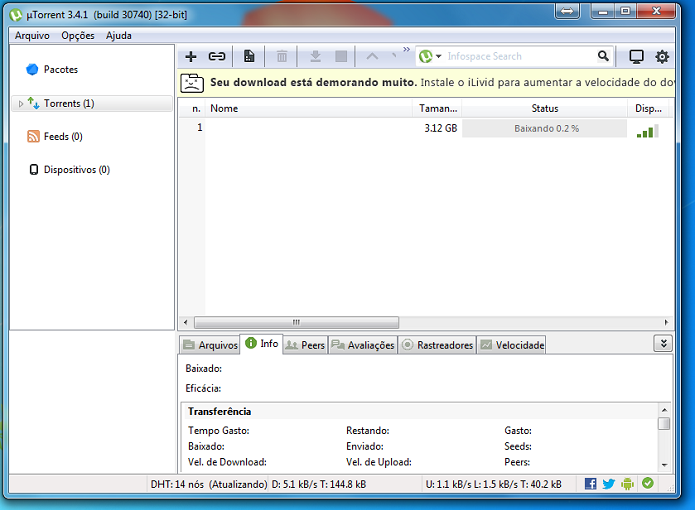 Veja quais são os principais erros do uTorrent (Foto: Reprodução/Edivaldo Brito)
Veja quais são os principais erros do uTorrent (Foto: Reprodução/Edivaldo Brito)
1) Writetodisk
Esse erro acontece quando o uTorrent está configurado para baixar arquivos em uma pasta onde o usuário atual não possui privilégio para gravar arquivos. Para contornar o problema é bastante simples.
Na janela do uTorrent, clique com o botão direito no download que está sendo feito. No menu que aparece, clique na opção "Avançado" e depois na sub opção "Definir local de download..." Na tela seguinte , selecione uma pasta em que o usuário pode salvar arquvios (escrever), e pronto.
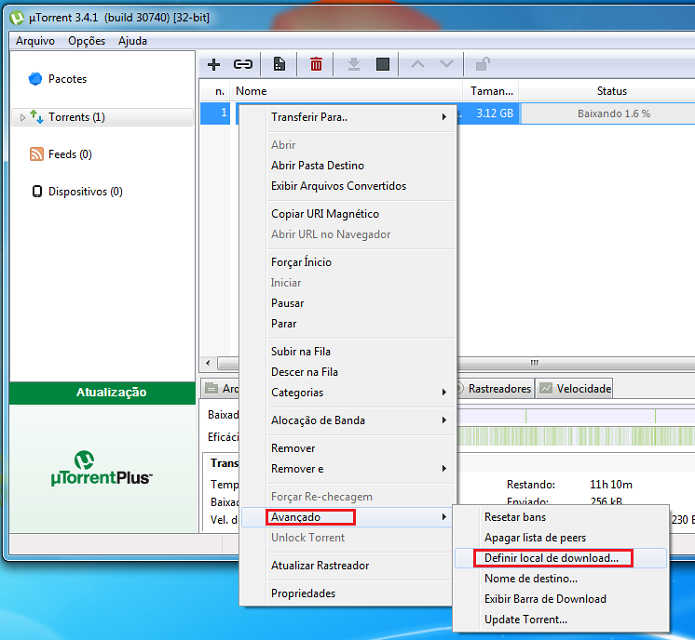 Definindo uma pasta para o download no uTorrent Foto: Reprodução/Edivaldo Brito)
Definindo uma pasta para o download no uTorrent Foto: Reprodução/Edivaldo Brito)
2) Acesso negado
A causa do erro "aceso negado" também pode estar relacionada a questão de permissões de arquivos do sistema operacional. Esse erro é semelhante ao anterior. Porém, nele o uTorrent nem começa a carregar as informações.
Pra resolver, experimente apagar o download da janela do uTorrent e depois clique novamente no link do torrent para começar a abaixá-lo. Na tela de download do programa, informe uma pasta que o usuário consiga gravar arquivos (como a pasta pessoal "Downloads") e claro, tenha espaço suficiente.
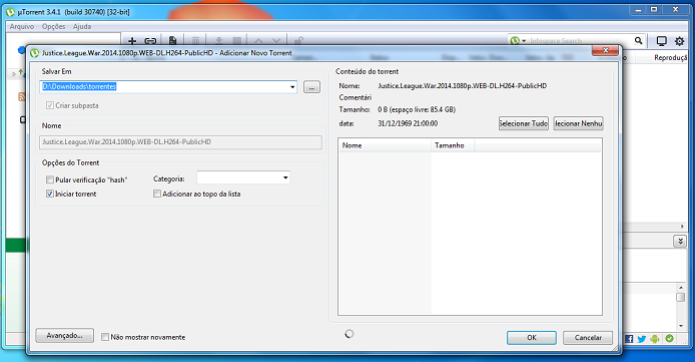 Escolhendo as opções de download do torrent (Foto: Reprodução/Edivaldo Brito)
Escolhendo as opções de download do torrent (Foto: Reprodução/Edivaldo Brito)
3) Erro de Dados (verificação de redundância cíclica)
Esse tipo de erro está relacionado com o disco rígido do computador. Isso significa que o disco não conseguiu ler ou gravar os dados porque ele está começando a falhar, um problema técnico. Infelizmente, a solução para esse erro consiste na substituição desse disco rígido (HD) por um novo.
4) Conectando peers
Isso pode significar que o servidor desse torrent está offline ou a sua conexão de Internet está muito lenta. Para tirar a dúvida, se depois de uns 20 minutos o torrent ainda estiver "conectando peers", pode excluir e procura o mesmo arquivo em outro site, de outra fonte. Tenta baixar em outros links. Se não adiantar, reinstale o programa. Se o erro persistir, pode ser que a culpa seja mesmo da sua conexão.
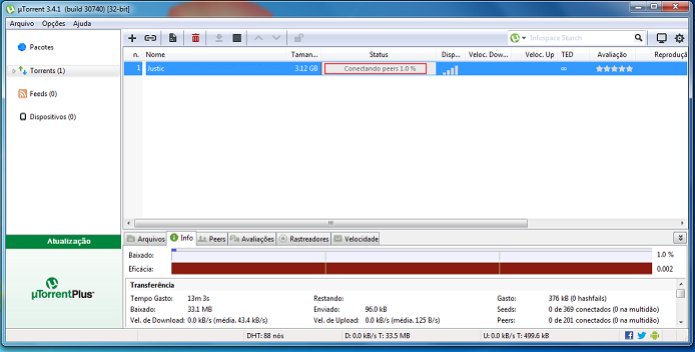 uTorrent com download parado no status "Conectando peers" (Foto: Reprodução/Edivaldo Brito)
uTorrent com download parado no status "Conectando peers" (Foto: Reprodução/Edivaldo Brito)
5) Status de download inválido
Esse erro pode ser resultado de problemas nos downloads que estão sendo feitos. Para corrigir, experimente clicar com o botão direito no download e escolha a opção "Forçar Re-checagem".
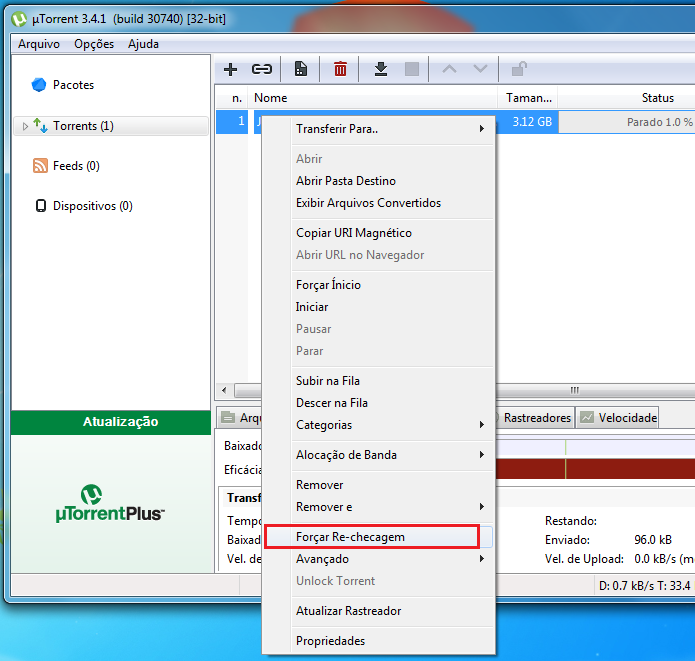 Utilizando a opção "Forcar Re-checagem" do uTorrent (Foto: Reprodução/Edivaldo Brito)
Utilizando a opção "Forcar Re-checagem" do uTorrent (Foto: Reprodução/Edivaldo Brito)
6) Sistema não consegue localizar o caminho especificado
Este problema pode ser causado por uma limitação no Windows relacionada com o comprimento de endereços no disco, pois o sistema limita ao máximo a 255 caracteres (o que inclui o nome do arquivo).
Para contornar essa dificuldade, você deve tentar salvar o torrent em um local mais próximo da raiz da unidade, como por exemplo, em C:\torrent. Para fazer isso, com o µTorrent aberto vá em "Opções", "Preferências" e depois "Diretórios". Em seguida, especifique um caminho para que sejam salvos.
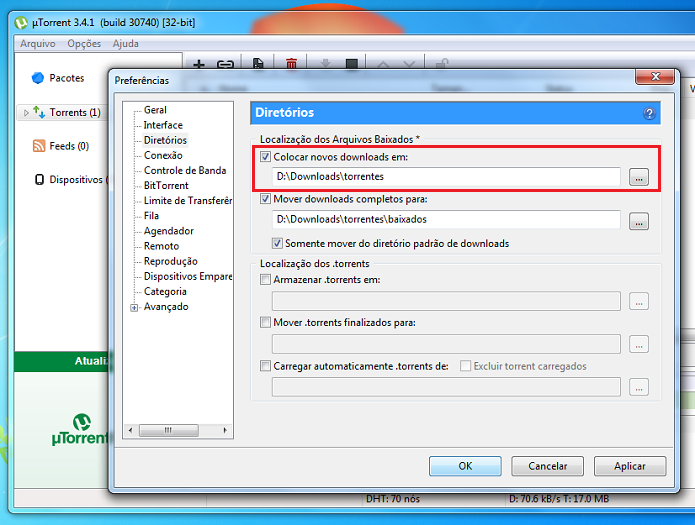 Definindo a pasta de downloads do uTorrent (Foto: Reprodução/Edivaldo Brito)
Definindo a pasta de downloads do uTorrent (Foto: Reprodução/Edivaldo Brito)Até o próximo Melhor do Planeta
Fonte: http://www.techtudo.com.br/dicas-e-tutoriais/noticia/2014/04/o-que-significam-e-como-resolver-os-principais-erros-do-utorrent-no-pc.html

0 comentários:
Postar um comentário